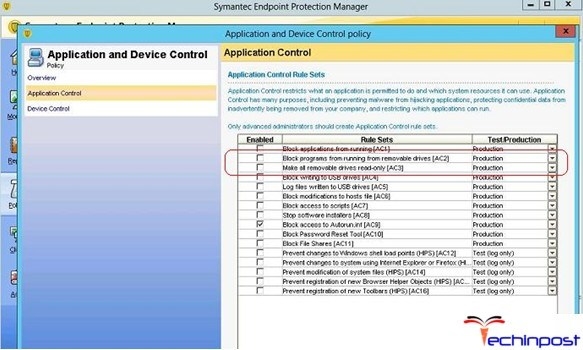ඔබගේ මොසිල්ලා ෆයර්ෆොක්ස් බ්රවුසරය, කලින් පැමිණිලි නොලැබූ බව ඔබට දැනුනේ නම්, ඔබේ ප්රියතම පිටු විවෘත කරන විට හදිසියේම මන්දගාමී වීමට හෝ "පියාසර කිරීමට" පටන් ගත්තානම්, මෙම ලිපියෙහි මෙම ගැටලුවට විසඳුමක් සොයාගත හැකි යැයි මම සිතමි. අනෙකුත් අන්තර්ජාල බ්රව්සර වලදී මෙන්, අපි නොසලකා හරින ලද පේනුස් කිරීම්, දිගු කිරීම් මෙන්ම, නරඹන ලද පිටු පිළිබඳව සුරකින දත්ත, බ්රව්සර් වැඩසටහනේ ක්රියාකාරීත්වයේ දෝශයන් ඇතිවීමට හේතු විය හැක.
ඔබගේ මොසිල්ලා ෆයර්ෆොක්ස් බ්රවුසරය, කලින් පැමිණිලි නොලැබූ බව ඔබට දැනුනේ නම්, ඔබේ ප්රියතම පිටු විවෘත කරන විට හදිසියේම මන්දගාමී වීමට හෝ "පියාසර කිරීමට" පටන් ගත්තානම්, මෙම ලිපියෙහි මෙම ගැටලුවට විසඳුමක් සොයාගත හැකි යැයි මම සිතමි. අනෙකුත් අන්තර්ජාල බ්රව්සර වලදී මෙන්, අපි නොසලකා හරින ලද පේනුස් කිරීම්, දිගු කිරීම් මෙන්ම, නරඹන ලද පිටු පිළිබඳව සුරකින දත්ත, බ්රව්සර් වැඩසටහනේ ක්රියාකාරීත්වයේ දෝශයන් ඇතිවීමට හේතු විය හැක.
ප්ලගීන අක්රිය කරන්න
මොසිල්ලා ෆයර්ෆොක්ස් බ්රව්සර් ප්ලග්ස් ඔබ බ්රවුසර් කවුළුව තුළ Adobe Flash හෝ Acrobat, මයික්රොසොෆ්ට් සිල්වර්ලයිට් හෝ කාර්යාල, ජාවා සහ වෙනත් ආකාරයේ තොරතුරු භාවිතා කරමින් නිර්මාණය කරන ලද විවිධ අන්තර්ගතයන් මඟින් බැලීමට ඉඩ දෙයි (නැතහොත් මෙම අන්තර්ගතය ඔබ නරඹන වෙබ් පිටුවට අන්තර්ගත වී ඇත්නම්). ස්ථාපනය කර ඇති ප්ලග්-ඉන්ස් අතර බොහෝ සම්භාවිතාවයකින් තොරව ඔබට අවශ්ය නොවන නමුත් ඒවා බ්රවුසරයේ වේගයට බලපායි. ඔබ භාවිතා නොකරන අයට අක්රිය කළ හැකිය.
මොසිල්ලා ෆයර්ෆොක්ස් හි ප්ලගින ඉවත් කළ නොහැකි බව මම සලකමි, ඔවුන් පමණක් ආබාධිත කළ හැකිය. ව්යාතිරේකනයන් යනු බ්රවුසරයේ දිගුවෙහි කොටසක් වන ප්ලගීන - ඒවා භාවිතා කරන දිගුව ඉවත් කරන විට ඒවා ඉවත් කරනු ලැබේ.
මොසිල්ලා ෆයර්ෆොක්ස් බ්රවුසරයේ ප්ලගිනය අක්රීය කිරීම සඳහා, වම් පසින් ඇති ෆයර්ෆොක්ස් බොත්තම ක්ලික් කර "Add-ons" තෝරන්න.

Mozilla Firefox බ්රවුසරයේ ප්ලගීන අක්රීය කරන්න
ඇඩෝන කළමනාකරු නව බ්රවුසර් ටැබ් තුල විවෘත කරනු ඇත. වම් පස තෝරාගැනීමෙන් "ප්ලගින" අයිතමයට යන්න. ඔබට අවශ්ය නොවන එක් එක් පේනු මෘදුකාංගය සඳහා, "Disable" බොත්තම හෝ "Never turn on" විකල්පය Mozilla Firefox හි නවතම සංස්කරණයන් මත ක්ලික් කරන්න. ඉන් පසු ප්ලගින තත්ත්වය "ආබාධිත" ලෙස වෙනස් කර ඇත. අවශ්ය නම් හෝ අවශ්ය නම්, එය නැවතත් කළ හැක. මෙම පටිත්ත නැවත ඇතුල් වන විට, මෙම අළුත් අබලන් ප්ලගිනයන් ලැයිස්තුවේ අවසන් වන අතර, අක්රිය පේනු අතුරුදන් වී ඇති බව ඔබ සොයා ගන්නා විට ඔබ බිය විය යුතු නැත.
ඔබ දකුණින් යම් දෙයක් අක්රිය කළත්, භයානක දෙයක් සිදු නොවන අතර, ඔබ ඇතුළත් කිරීම සඳහා අවශ්ය ප්ලගින අන්තර්ගතය සහිත වෙබ් අඩවිය විවෘත කරන විට, බ්රව්සරය ඔබට එය දැනුම් දෙයි.
මොසිල්ලා ෆයර්ෆොක්ස් දිගු කිරීම අක්රීය කරන්න
තවත් හේතුවක් නිසා මොසිල්ලා ෆයර්ෆොක්ස් මන්දගාමී වීම බොහෝ ස්ථාපිත දිගු වේ. මෙම බ්රව්සරයට අවශ්ය බොහෝ විකල්පයන් සහ දිගු නොලැබෙන විවිධ විකල්ප තිබේ: ඔවුන් ඔබට අවහිර කිරීමට ඉඩ සලසයි, සබඳතා වීඩියෝ වලින් බාගත කර, සමාජ ජාල සමඟ ඒකාබද්ධ සේවා සැපයීම සහ බොහෝ දේ. කෙසේ වෙතත්, සිය ප්රයෝජනවත් විශේෂාංග තිබියදීත්, ස්ථාපිත දිගු සැලකිය යුතු සංඛ්යාවක් බ්රවුසරය මන්දගාමී වීමට හේතු වේ. ඒ අතරම, වඩා ක්රියාකාරී දිගු කිරීම්, මොසිල්ලා ෆයර්ෆොක්ස් සහ තවත් පරිගණක සම්පත් වඩාත් කාර්යක්ෂමයි. කාර්යය වේගවත් කිරීම සඳහා, ඒවා ඉවත් කිරීමකින් තොරව භාවිත නොකළ දිගු අක්රිය කළ හැකිය. ඔවුන් නැවත අවශ්ය විට, එය ඔවුන් වෙත හැරවීමට පහසු ය.

ෆයර්ෆොක්ස් දිගුවන් අක්රිය කරන්න
මෙම හෝ එම දිගුව අක්රිය කිරීමට, අපි කලින් විවෘත කරන ලද එකම පටිත්ත (මෙම ලිපියේ පූර්ව කොටසෙහි), "දිගු" තෝරන්න. අක්රිය කිරීමට හෝ ඉවත් කිරීමට අවශ්ය දිගුව තෝරන්න සහ අවශ්ය බොත්තම සඳහා අදාල බොත්තම ක්ලික් කරන්න. බොහෝ දිගු කිරීම් Mozilla Firefox බ්රවුසරය නැවත අක්රිය කිරීමට අවශ්ය වේ. දිගුව අක්රිය කිරීමෙන් පසු, "නැවත ආරම්භ කරන්න" සබැඳිය දිස් වේ, රූපයේ දැක්වෙන පරිදි, බ්රව්සරය නැවත ආරම්භ කිරීමට එය ක්ලික් කරන්න.
අබාධිත දිගු ලැයිස්තුවේ අවසානයට ගෙනැවිත් අළු පැහැයෙන් වර්ණවත් කර ඇත. ඊට අමතරව, අබලන් දිගු සඳහා "සැකසීම්" බොත්තම නැත.
ප්ලගින ඉවත් කිරීම
කලින් සඳහන් කළ පරිදි, මොසිල්ලා ෆයර්ෆොක්ස් හි ප්ලගීන වැඩසටහන මඟින් ම ඉවත් කළ නොහැක. කෙසේ වෙතත්, බොහෝ ඒවා වින්ඩෝස් පාලක පැනලයේ "වැඩසටහන් සහ විශේෂාංග" අයිතමයෙන් ඉවත් කළ හැකිය. තවද, ඇතැම් ප්ලගීන ඒවා ඉවත් කිරීමට ඔවුන්ගේම උපයෝගීතා තිබිය හැකිය.
හැඹිලි සහ බ්රවුසර ඉතිහාසය ඉවත් කරන්න
මෙම ලිපිය ගැන මම අතිශයින්ම විස්තරාත්මකව ලිපියෙන් කියෙව්වෙමි. ඔබගේ සබැඳි ක්රියාකාරකම් සියල්ලම, මොබිලී ෆයර්ෆොක්ස් බාගත කර ඇති ගොනු, කුකීස් සහ තවත් බොහෝ දේ සටහන් කරයි. මේ සියල්ලම බ්රව්සර් දත්ත ගබඩාවට යන්නේ, කාලයත් සමඟ ආකර්ෂණීය මානයන් ලබා ගත හැකි අතර එය බ්රව්සරයේ උද්යෝගය කෙරෙහි බලපෑමක් ඇති කිරීමට හේතු වනු ඇත.

සියලු මොසිල්ලා ෆයර් බ්රව්සර ඉතිහාසය මකන්න
යම් කාල පරිච්ඡේදයක් හෝ භාවිතා කරන කාලය සඳහා බ්රවුසරයේ ඉතිහාසය මකා දැමීම සඳහා, මෙනුවට ගොස්, "ලොග්" අයිතමය විවෘත කර "මෑත ඉතිහාසය මකන්න" තෝරන්න. පෙරනිමියෙන්, අවසාන පැයේ දී ඉතිහාසය මකා දැමීමට ඔබෙන් විමසනු ඇත. කෙසේ වෙතත්, ඔබ කැමති නම්, මුලු ඉතිහාසයම Mozilla ෆයර්ෆොක්ස් මුළු කාලය පුරාම ඉවත් කළ හැකිය.
ඊට අමතරව, සමහර වෙබ් අඩවිවල ඉතිහාසය පමණක් මකා දැමිය හැකි අතර, මෙනු අයිතමයෙන් ප්රවේශ විය හැකි අතර, සම්පූර්ණ බ්රවුසර ඉතිහාසය සමඟ කවුළුවක් විවෘත කිරීම (මෙනුව - සඟරාව - සම්පූර්ණ ලඝු සටහන පෙන්වන්න), නිවැරදි වෙබ් අඩවියට පිවිසීමෙන් අපේක්ෂිත වෙබ් අඩවිය සොයා ගැනීම ක්ලික් කරන්න සහ "මෙම අඩවියට අමතක කරන්න." මෙම ක්රියාව සිදු කරන විට, තහවුරු කිරීමේ කවුළුවක් දිස්වේ නැත, එමනිසා ඔබේ කාලය ගත යුතු අතර පරෙස්සම් වන්න.
මොසිල්ලා ෆයර්ෆොක්ස් අත්හැරීමේදී ස්වයංක්රීය ඉතිහාසයක්
ඔබ එය වසා සෑම අවස්ථාවකදීම එය බ්රවුසරය වින්යාසගත කළ හැකිය, එය සම්පුර්ණ ඉතිහාසයක් මුළුමනින්ම සම්පුර්ණ කරයි. මෙය සිදු කිරීම සඳහා, බ්රව්සර් මෙනුවෙහි "සැකසීම්" වෙත යන්න සහ සැකසුම් කවුළුවෙහි "පෞද්ගලිකත්ව" ටැබය තෝරන්න.

බ්රවුසරයෙන් පිටවීමෙන් ඉතිහාසයේ ස්වයංකී්රයව පිරිසිදු කිරීම
"ඉතිහාසය" කොටසෙහි, "ඉතිහාසය මතක තබා ගන්න" අයිතමය වෙනුවට "ඔබගේ ඉතිහාස ගබඩා සිටුවම් භාවිතා කරනු ඇත". එවිට සෑම දෙයක්ම පැහැදිලිය - ඔබගේ ක්රියාවන්ගේ ගබඩාව රිසිකරණය කල හැකිය, ස්ථිර පුද්ගලික බැලීම සහ අයිතමය "ෆයර්ෆොක්ස් වසා දැමීමේදී ඉතිහාසය ඉවත් කරන්න" අයිතමය තෝරන්න.
ඒ සියල්ලම මෙම මාතෘකාව මත වේ. මොසිල්ලා ෆයර්ෆොක්ස් හි අන්තර්ජාලයේ ඉක්මන් පිරික්සනය භුක්ති විඳින්න.